Se o seu computador está acordando o tempo todo por causa do UpdateOrchestrator Serviço, então esta postagem irá ajudá-lo a desabilitar a tarefa. O Windows executa o Tarefas periodicamente. Essas tarefas, por sua vez, invocam o serviço com permissão de administrador para concluir o trabalho. A experiência do usuário sofre se tais tarefas acordarem o sistema de vez em quando. Se você está enfrentando esse problema com o serviço UpdateOrchestrator., aqui está como desativá-lo.
Desativar atualização de tarefa agendada do orquestrador
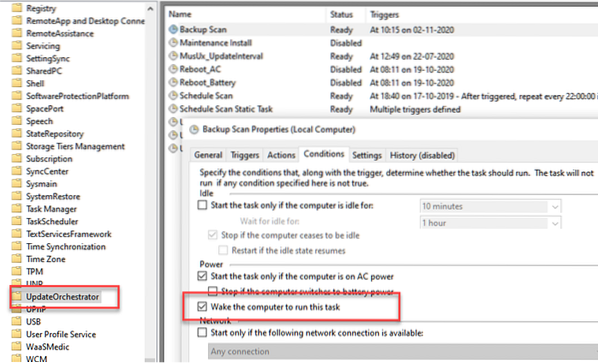
Você pode desativar a Tarefa agendada de verificação do orquestrador de atualização e impedi-la de despertar o computador.
Primeiro, você precisa baixar o PsExec da Microsoft. É uma ferramenta leve que permite executar processos nos sistemas de computador atuais e remotos. Você pode usá-lo para desativar Atualizar orquestrador se ele estiver causando muitos problemas para você. No entanto, esteja ciente de que este serviço, Update Orchestrator, é responsável por baixar, instalar e verificar as atualizações do seu computador. Se for interrompido, seu dispositivo não será capaz de baixar e instalar as atualizações mais recentes.
Depois de fazer o download Ferramenta PsExec, extraia seu conteúdo para a pasta do Windows. Em seguida, abra o prompt de comando, navegue até a pasta e execute o comando.
psexec.exe -i -s% windir% \ system32 \ mmc.exe / s taskschd.msc
- Opção “i”: Execute o programa para interagir com a área de trabalho da sessão especificada no sistema remoto. Se nenhuma sessão for especificada, o processo é executado na sessão do console.
- Opção “s”: Execute o processo remoto na conta do sistema.
Em seguida, digite Agendador de tarefas no menu Iniciar e clique em quando ele aparecer na lista.
Navegue até Biblioteca do Agendador de Tarefas> Microsoft> Windows> UpdateOrchestrator. Localize a tarefa de backup e verificação.
Aqui você pode escolher desabilitar a tarefa completamente ou simplesmente desmarcar a opção de despertar.
- Desative o agendador: Clique com o botão direito do mouse em Backup e verificação da tarefa e clique em Desativar.
- Desmarque a opção Wakeup: Abra a tarefa de Backup e verificação, mude para a guia Condições. Desmarque a caixa ao lado de-Desperte o computador para executar esta tarefa.
Sugerimos que você siga o segundo método primeiro e, se não funcionar, desative-o. No entanto, você terá que verificar a atualização do Windows a partir de agora manualmente.
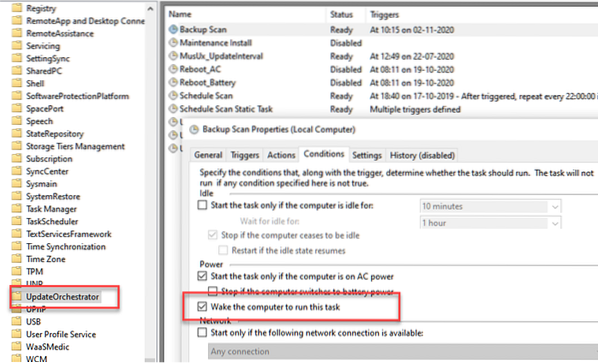
 Phenquestions
Phenquestions

